
КАТЕГОРИИ:
Архитектура-(3434)Астрономия-(809)Биология-(7483)Биотехнологии-(1457)Военное дело-(14632)Высокие технологии-(1363)География-(913)Геология-(1438)Государство-(451)Демография-(1065)Дом-(47672)Журналистика и СМИ-(912)Изобретательство-(14524)Иностранные языки-(4268)Информатика-(17799)Искусство-(1338)История-(13644)Компьютеры-(11121)Косметика-(55)Кулинария-(373)Культура-(8427)Лингвистика-(374)Литература-(1642)Маркетинг-(23702)Математика-(16968)Машиностроение-(1700)Медицина-(12668)Менеджмент-(24684)Механика-(15423)Науковедение-(506)Образование-(11852)Охрана труда-(3308)Педагогика-(5571)Полиграфия-(1312)Политика-(7869)Право-(5454)Приборостроение-(1369)Программирование-(2801)Производство-(97182)Промышленность-(8706)Психология-(18388)Религия-(3217)Связь-(10668)Сельское хозяйство-(299)Социология-(6455)Спорт-(42831)Строительство-(4793)Торговля-(5050)Транспорт-(2929)Туризм-(1568)Физика-(3942)Философия-(17015)Финансы-(26596)Химия-(22929)Экология-(12095)Экономика-(9961)Электроника-(8441)Электротехника-(4623)Энергетика-(12629)Юриспруденция-(1492)Ядерная техника-(1748)
Вставка внешних ссылок
|
|
|
|
Подключение внешних ссылок
Внешняя ссылка (external reference или xref) - это указатель на какой-либо чертеж, позволяющий вывести его на экран, не покидая текущий чертеж. Файл внешней ссылки (в отличие от блока) не является частью текущего чертежа. В текущем чертеже хранится только информация об имени и адресе чертежа ссылки. Тем не менее, изображение внешней ссылки реальное: можно привязываться к объектным привязкам, управлять видимостью слоев и напечатать чертеж.
Внешние ссылки по сравнению с блоками имеют ряд преимуществ:
- сокращение размера чертежа, так как текущий чертеж содержит только ссылку (имя и адрес) на другой чертеж;
- на чертеже всегда будут обновленные версии внешних ссылок, так как при каждом открытии чертежа внешние ссылки загружаются вновь;
- внешние ссылки легко отключить.
Как и в других случаях, с внешними ссылками можно работать, используя несколько элементов интерфейса:
- панель инструментов Reference;
- меню Insert;
- палитру инструментов File References.
На рис. 6.11 изображены:
- открытое подменю Insert - DWG Reference;
- палитра File References со списком внешних ссылок;
- панель инструментов внешних ссылок.
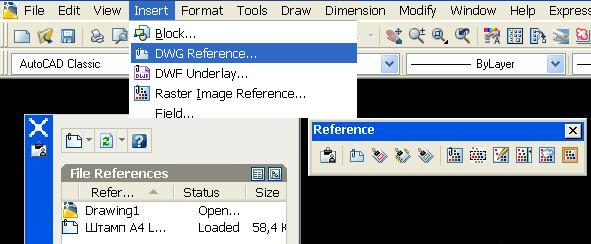
Рис. 6.11. Инструменты для работы с внешними ссылками
Чаще всего предпочитают работать с панелью инструментов Reference. Кнопки панели имеют следующие подсказки:
- External References;
- Attach Xref;
- Clip Xref;
- Xbind;
- Xref Frame.
Давайте рассмотрим типичный пример. Мы выполнили чертеж поэтажного плана дома в масштабе 1:1. Мы хотели бы далее распечатать его на листе А4, чтобы передать коллегам для обсуждения. Габариты дома составляют 12000х12000 мм - поэтому сразу чертить дом c лимитами листа А4 было невозможно.
Для получения чертежа на листе А4 с горизонтальным штампом выполним несколько операций: масштабирование, перемещение, вставка штампа. Эти операции выполняются запуском следующих команд:
- Scale - уменьшаем изображение в 100 раз - с учетом размеров получим квадрат со сторонами ~150 мм;
- Move - назначаем левой нижней точке изображения (base point) координаты (30,40) мм;
- Xattach (подключить ссылку) - щелчком по кнопке Attach Xref панели инструментов вызываем диалоговое окно External Reference (рис. 6.12).

Рис. 6.12. Настройка вставки внешней ссылки
Настройка ссылки в окне производится по следующим параметрам:
- Найдем адрес файла, который подключаем в качестве внешней ссылки.
- Далее выберем тип ссылки:
- Attachment (подключение). Если установить этот переключатель, то на чертеже будут видны все вложенные уровни внешней ссылки;
- Overlay (наложение). При наложении видна лишь ссылка первого уровня, а вложенные ссылки не видны.
- В раскрывающемся списке Path Type (тип адреса) выберем необходимый тип:
- Full path (полный адрес) - задание абсолютного адреса с именем диска;
- Relative path (относительный адрес) - задание адреса относительно текущей папки;
- No path (без адреса) - файл-источник находится в текущей папке.
- В нижней части окна зададим точку вставки, масштаб и угол поворота. Эти параметры можно задать и на экране по запросам программы.
После нажатия ОК штамп установится на экран. Нижний левый угол рамки будет в начале координат. Внешняя ссылка похожа на блок, но ее нельзя расчленить. К любым объектам внешней ссылки можно применять объектные привязки.
Задание 5.2.
- Осуществите инверсную задачу по отношению к описанной выше операции. В качестве основного чертежа выберите файл A3-Land.dwg. На этом чертеже имеется только штамп с основной надписью. А файлом внешней ссылки будет файл с планом первого этажа коттеджа. Выберите коэффициент масштабирования 1:100. Поставьте координаты точки вставки (30,40). Возможно, положение рисунка придется подкорректировать.
- Откройте пустой чертеж MyFile.dwt. Подключите внешнюю ссылку файла А4-Land.dwg, который выполнен в п1 данного задания. Теперь у Вас есть отображение штампа с файла A3-Land.dwg, который, в свою очередь, имеет отображение плана дома со ссылки второго уровня.
Яндекс.ДиректВсе объявления
Лекция 6: Блоки и внешние ссылки
A
|
версия для печати
< Тест 5 || Лекция 6: 1234 || Лекция 7 >
Аннотация: Эффективная работа с данными позволяет ускорить процесс создания чертежей. В лекции обсуждаются возможности повторного использования однажды созданных объектов и текста. Текст атрибутов блоков можно использовать в качестве базы данных объектов чертежа или для автоматизации процесса обработки данных. Приобрести правильные навыки работы с данными можно только при выполнении всех упражнений, приведенных в лекции. В последнем упражнении продолжается выполнение основного проекта: нужно построить фасад коттеджа для загородной усадьбы.
Ключевые слова: 3D, ABS, b-spline, CAL, dependency, EDG, face, GUID, hiding, IGS, joint photographic experts group, layer, magenta, Object, paintbrush, RAD, scale factor, tangent, UCS, vectorizer, WCS, x-axis, Zoom, Абсциссой, Базовая точка, вентиль, Габаритные размеры, действительное число, единичный вектор, жизненный цикл проекта, заголовки, извлечение данных, Калькулятор AutoCAD, Лес, маркированный список, натуральный логарифмы, объект, Палитра свойств, Работы, сайт, таблица, узловой, файл, хорда, цели проекта, Чертеж детали, шаблон, экспонента, ярлычок листа
|
|
|
|
|
Дата добавления: 2014-01-11; Просмотров: 715; Нарушение авторских прав?; Мы поможем в написании вашей работы!